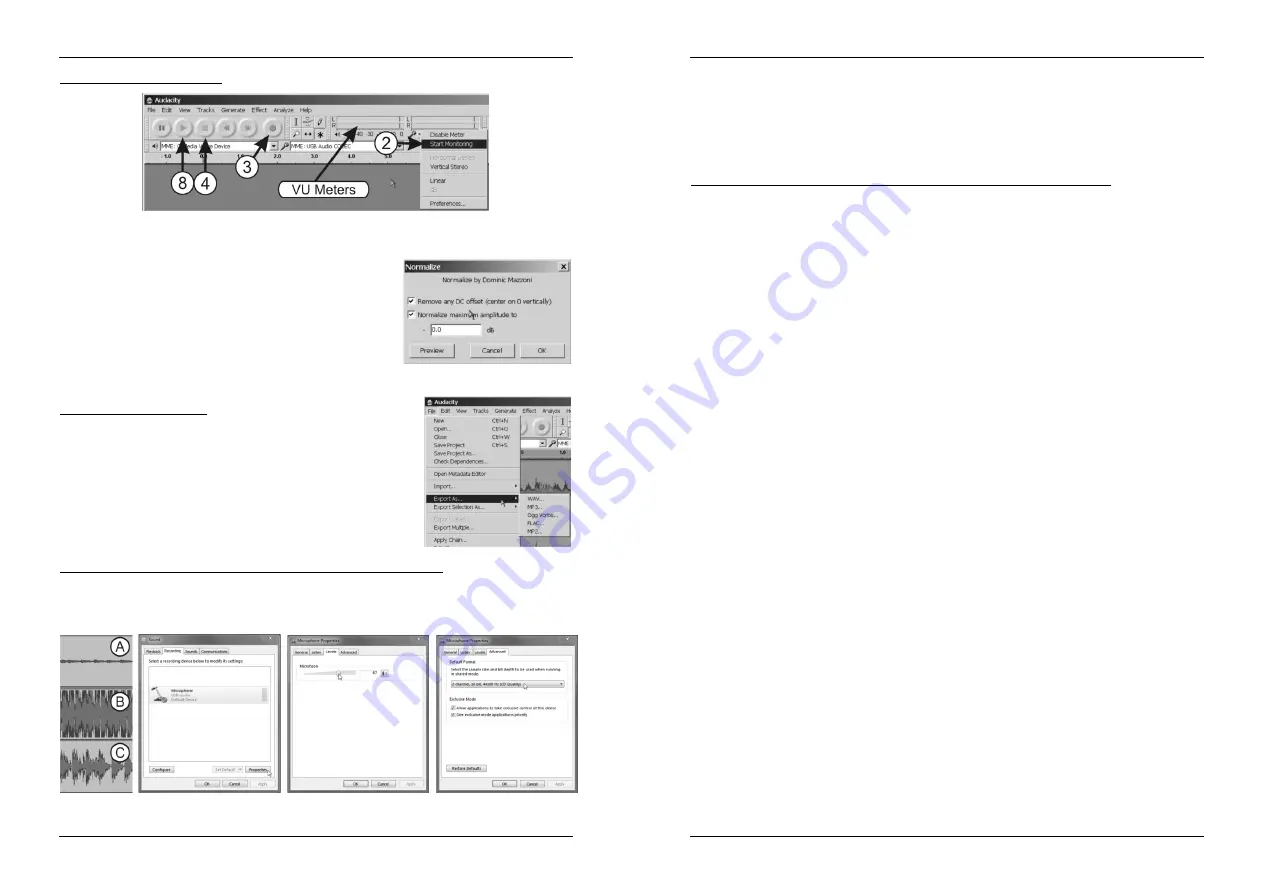
DEUTSCH
BEDIENUNGSANLEITUNG
JB SYSTEMS
®
29/44
Q1-USB
AUFZEICHNEN EINES TRACKS:
1. Spielen Sie den Track ab auf dem Drehteller.
2. Gehen Sie mit dem Cursor über die VU Meter und klicken rechts. Klicken Sie in dem kleinen Menü auf
“Start monitoring”. Ist alles OK, dann hören Sie nun den Track, während sich die VU Meter bewegen.
3. Starten Sie den Track erneut und klicken den Aufnahmebutton. Die
Aufnahme beginnt: Wellenlinien erscheinen auf dem Bildschirm.
4. Zum Anhalten der Aufnahme klicken Sie den Stopbutton.
5. Mit Ctrl+A wählen Sie die gesamte Datei.
6. Öffnen
Sie
das
EFFEKT
(EFFECT)
Menü
und
wählen
NORMALISIEREN (NORMALIZE).
7. Benutzen Sie die Einstellungen wie abgebildet und klicken OK.
8. Klicken Sie PLAY zur Überprüfung Ihrer Aufnahme.
9. Fertig! Falls Sie es wünschen, können Sie alle möglichen Effekte
zur Aufnahme hinzufügen. Lesen Sie hierzu jedoch bitte Einzelheiten in den Audacity
Bedienungsanleitungen und Tutorien nach.
SPEICHERN EINES TRACKS:
Sie können eine Datei auf unterschiedliche Weisen speichern. Hier
erklären wir die allgemeine Speicheroption.
1. Klicken Sie DATEI (FILE) zum Öffnen des Drop-down Menüs.
2. Wählen Sie “EXPORTIEREN ALS” ( EXPORT AS)
3. Wählen Sie, in welchem Format die Datei gespeichert werden soll.
Wichtiger Hinweis:
Um Ihre Aufnahmen als MP3 Datei speichern zu
können, müssen Sie zunächst den optionalen Encoder installieren. Bitte
entnehmen Sie Einzelheiten hierzu der Audacity Website.
JUSTIEREN DES USB INPUT AUFNAHME-KANÄLE IN WINDOWS:
In einigen Fällen müssen Sie den Eingangspegel für den USB-Aufnahme in Windows einstellen (siehe
Skizze unten):
A. Eingangspegel zu klein: die Aufnahme wird ein schlechtes Signal / Rausch Verhältnis haben.
B. Eingangspegel zu hoch: Aufnahme wird verzerrt sein.
C. Eingangspegel ist OK: gute ausgeglichene Aufnahme.
In den Fällen A und B sollten Sie das Aufnahme-Level über das Windows-Setup abstimmen:
DEUTSCH
BEDIENUNGSANLEITUNG
JB SYSTEMS
®
30/44
Q1-USB
In Unter Windows öffnen Sie das Konfigurations-Fenster und wählen Sie “SOUND”
In dem neuen Fenster, wählen Sie "Aufnahme"
Wählen Sie den USB-Audio-Gerät (meist als "Mikrofon" angegeben) und drücken Sie "Eigenschaften".
In dem neuen Fenster wählen Sie "Lautstärke"
Justieren Sie das Input level und drücken Sie
"Übernehmen" zur Bestätigung.
Wählen Sie "Erweitert"
wählen Sie von der Liste “2Kanal, 16bit, 44100Hz (CD Qualität)”
Drücken Sie die Taste "OK" um zu bestätigen und um zu speichern.
EINIGE INTERESSANTE EFFEKTE UND TOOLS, DIE SIE SICH ANSEHEN SOLLTEN:
RAUSCHENTFERNUNG (NOISE REMOVAL):
Tool zum Entfernen von Nebengeräuschen auf Ihren
Aufnahmen.
NORMALISIEREN (NORMALIZE):
Tool zum Aufzeichnen aller Aufnahmen mit dem gleichen
Aufnahmepegel (vorzugsweise 0dB).
KLICK UND POP FILTER (CLICK REMOVAL):
Tool zum Entfernen kleiner Klick- und Popgeräusche.
EQUALIZER (EQUALIZATION):
31-Band Equalizer mit einer ganzen Reihe Voreinstellungen.
TEMPO ÄNDERN (CHANGE SPEED):
Tool zur Änderung von Geschwindigkeit und Pitch einer
Aufnahme. Das Tool kann ebenfalls zur Aufzeichnung einer 33
1/3
RPM Schallplatte bei 78 RPM und
Reduzierung zur Normalgeschwindigkeit benutzt werden. Hierdurch verringert sich die Aufnahmezeit ganz
erheblich!
Hinweis:
Entnehmen Sie bitte Einzelheiten zur Benutzung dieser Tools den Bedienungsanleitungen und
Tutorien der Audacity Website!
TECHNISCHE DATEN
Motor:
DC motor
Antriebsmethode:
Riem getrieben
Startzeit:
weniger als 1 Sekunde
Stopzeit:
weniger als 1 Sekunde
Geschwindigkeiten:
33
1/3
~ 45 RPM
Pitch-Bereiche:
+/-10%
Klirrfaktor:
Weniger als 0,25% WRMS (JIS WTD) @ 33
1/3
RPM
Tonarmtyp:
Fester ausbalancierter S-förmiger Tonarm.
Tracking Fehler:
Weniger als 3°
Systemgewicht:
3,5~8,5g.
Anti-Skate Bereich:
0~7g.
Phono-Ausgang:
1,5 ~ 3,6mV @ 1kHz 5cm/sec (mit dem mitgelieferten Patrone & HP-4005)
Line-Ausgang:
90 ~ 216mV @ 1kHz 5cm/sec (mit dem mitgelieferten Patrone & HP-4005)
Computer Schnittstelle:
USB 1.1 compliant (Windows
®
XP/Vista/Win7 oder Mac
®
OS X)
Netzanspeisung:
230V~ 50Hz.
Leistungsaufnahme:
14Watts
Dimensionen:
450 x 350 x 150mm (WxDxH)
Gewicht:
9,0kg.
Windows
®
ist ein eingetragenes Warenzeichen der Microsoft
®
Corporation.
Mac
®
ist ein eingetragenes Warenzeichen der Apple Computer
®
Inc.
Technische Änderungen können auch ohne Vorankündigung vorgenommen werden!
Sie können sich die neueste Version dieses Benutzerhandbuches von unserer Website
herunterladen: www.beglec.com






















